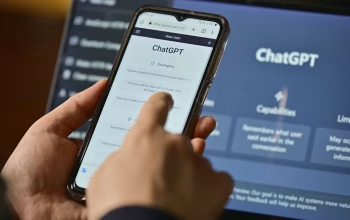Transformasi HP Jadi Controller Game PC: Solusi Cerdas untuk Gamers. Game PC kini menjadi salah satu pilihan utama bagi para gamer, bersaing ketat dengan game konsol. Keunggulan utama bermain game di PC adalah fleksibilitas yang ditawarkan, termasuk kemampuan untuk menggunakan controller dari konsol seperti PlayStation atau Xbox. Namun, jika controller tersebut tidak tersedia, jangan khawatir! Kini, kamu bisa mengubah HP menjadi controller dengan cara yang mudah dan praktis.
Meskipun bermain game PC menggunakan mouse dan keyboard menjadi cara yang paling nyaman, beberapa permainan justru terasa lebih seru saat dimainkan dengan controller. Terlebih lagi, dengan adanya teknologi terbaru, kamu bisa memanfaatkan ponsel pintar sebagai pengganti controller fisik.

Persiapkan Semua yang Diperlukan
Sebelum mengubah HP jadi controller, pastikan kamu sudah mempersiapkan beberapa hal berikut:
- Ponsel Pintar: Semua ponsel modern, baik Android maupun iOS, seharusnya dapat berfungsi dengan baik.
- Akun Steam: Siapkan akun Steam yang aktif di PC.
- Instalasi Steam: Pastikan klien Steam terpasang di PC dan sudah diperbarui ke versi terbaru.
- Koneksi Wi-Fi yang Stabil: Hubungkan ponsel dan PC ke jaringan Wi-Fi yang sama untuk memastikan komunikasi yang lancar.
- Aplikasi Steam Link: Unduh dan instal aplikasi Steam Link dari App Store atau Google Play Store.
- Dukungan Kontroler: Pastikan game yang ingin kamu mainkan mendukung kontroler.
Cara Mengubah HP Menjadi Controller Game PC
1. Menyiapkan Remote Play di Steam
Untuk memulai, kamu perlu mengaktifkan Steam Remote Play. Ini tidak aktif secara default, jadi langkah-langkah berikut akan membantumu:
- Instal Game: Pastikan game yang ingin kamu mainkan sudah terinstal di Steam. Jika ingin menggunakan game non-Steam, tambahkan terlebih dahulu ke pustaka Steam.
- Hubungkan Wi-Fi: Pastikan HP dan PC terhubung ke jaringan Wi-Fi yang sama.
- Buka Steam di PC: Luncurkan Steam, klik ikon Steam di pojok kiri atas, dan pilih “Setelan”.
- Aktifkan Remote Play: Di menu setelan, klik “Putar Jarak Jauh” dan aktifkan opsi “Aktifkan Putar Jarak Jauh”. Juga, aktifkan “Host Lanjutan” dan “Putar audio di host” untuk memastikan audio diputar dari PC.
2. Mengatur HP Sebagai Controller
Setelah Remote Play aktif, saatnya untuk mengatur HP:
- Buka Aplikasi Steam Link: Luncurkan aplikasi di ponselmu.
- Izinkan Akses: Izinkan aplikasi untuk menggunakan Bluetooth dan mencari perangkat di jaringan.
- Mulai Proses: Ketuk “Mulai” dan biarkan aplikasi memindai komputer yang terhubung dengan Steam.
- Masukkan Kode: Setelah komputer terdeteksi, ketuk dan masukkan kode empat digit yang muncul di layar PC.
- Pengujian Jaringan: Tunggu hingga pengujian jaringan selesai. Setelah itu, ketuk ikon Roda Gigi untuk mengakses Pengaturan.
- Sesuaikan Streaming: Di bagian Pengaturan Streaming, atur Video dan Audio sesuai preferensi. Untuk hasil terbaik, disarankan untuk mematikan beberapa opsi.
Dengan langkah-langkah ini, kamu sudah bisa menikmati game PC dengan menggunakan HP sebagai controller. Sekarang, saatnya bermain game dengan lebih nyaman dan praktis, di mana pun kamu berada!